u教授怎么装w8系统【图文教程】
更新时间:2015-11-12 17:49:28作者:ujiaoshou
win8系统的装机方式有很多种,最近很多用户更喜欢使用U盘装系统,操作方便,装完系统后U盘还可以继续使用,一举两得。那么u教授怎么装w8系统?下面小编就跟大家说说具体的操作步骤。
u教授装w8系统的步骤:
1、将制作好的U教授U盘启动盘连接上电脑,按下开机快捷键启动键(华硕按f8,联想、宏基、惠普、神州、戴尔按f12,其他机型到U教授官网查看);
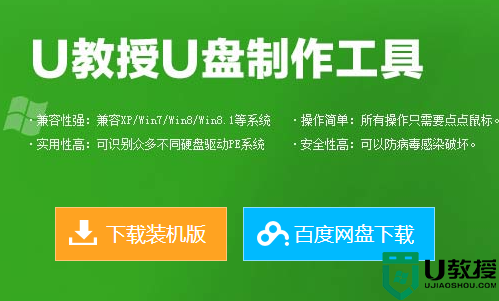
2、选择u盘启动项,根据自己刚刚插入usb接口的u盘名称来选择;
3、进入到U教授启动界面后,选择【01】运行U教授Win2003 PE增强版,回车键;

4、然后双击“U教授PE一键装机”,等软件自动识别gho文件后,点击“确定”;
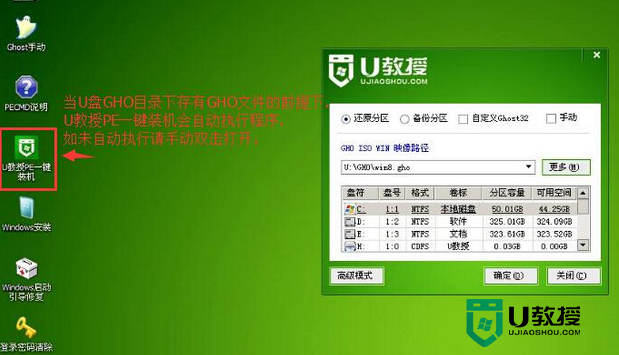
5、接下来弹出的敞口点击“是”,然后等待解压完成;
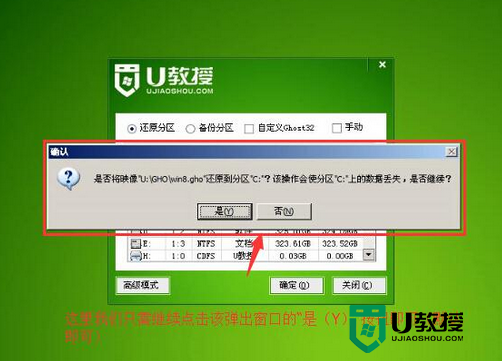
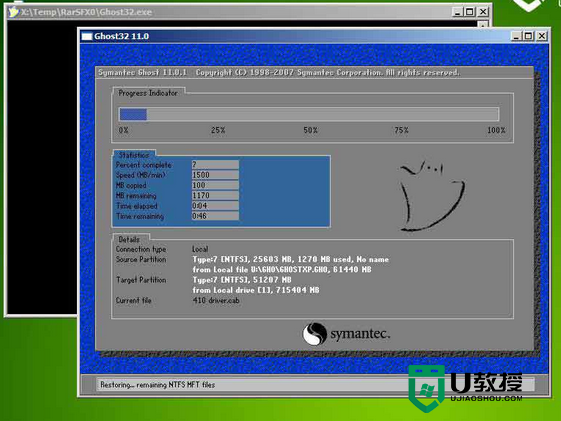
6、然后重启电脑,拔出u盘,让电脑自动安装完系统即可。
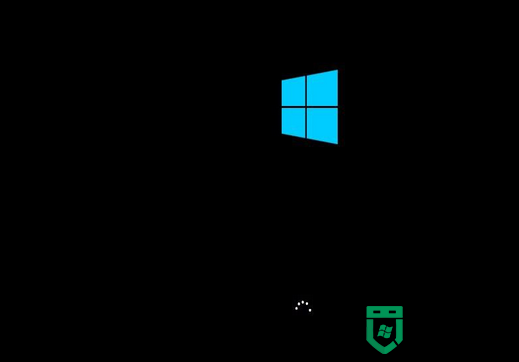
用U教授安装win8系统的好处在于,操作比较简单,即使是第一次尝试的用户也能顺利完成安装。有想要升级系统但是却不熟悉流程的用户可以按照上述的步骤来设置。
u教授怎么装w8系统【图文教程】相关教程
- u教授如何u盘装xp系统,u盘装xp系统详细图文教程
- u教授用u盘怎么装系统,u教授用u盘装系统教程
- u教授怎么一键重装win7系统,u教授一键U盘装系统教程
- u教授怎么优盘装系统,u教授优盘装系统教程
- u教授如何一键u盘装系统,u教授一键u盘装系统教程
- u教授u盘怎么装win10图文教程
- u教授u盘怎么装系统win10【图文】
- 怎么使用u教授pe装机|u教授pe装系统教程
- u盘装系统教程详细图解,u教授u盘装系统详解
- U教授优盘重做系统教程【图文】
- windows11怎么分区硬盘 windows11新电脑怎么分区
- 电脑打印快捷键是哪个 电脑按哪个键直接打印
- 电脑不锁屏幕怎么设置 电脑自动锁屏怎么取消
- windows11右键改回老版 win11右键怎么还原到win10
- 电脑返回上一步快捷键是哪个 电脑键盘返回上一步操作方法
- 此电脑不满足windows11的所有系统要求

